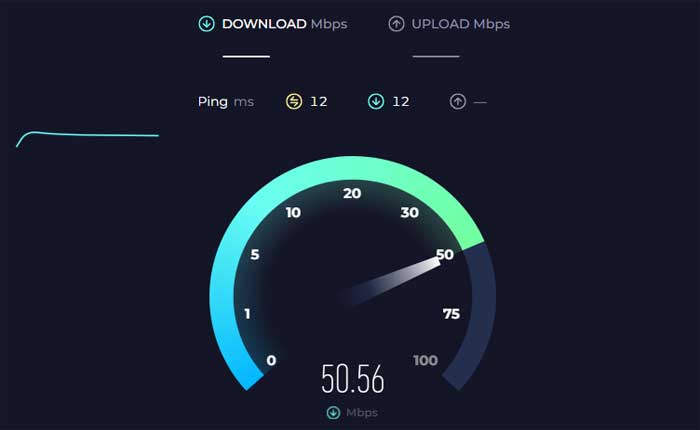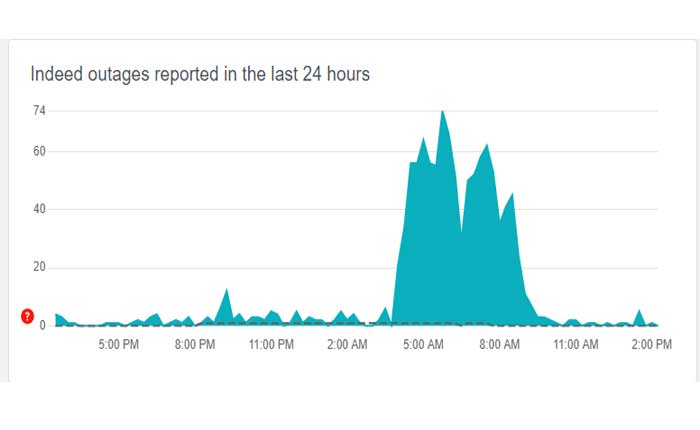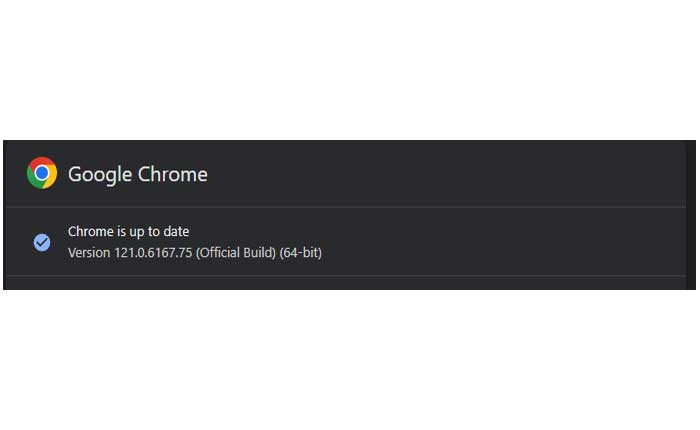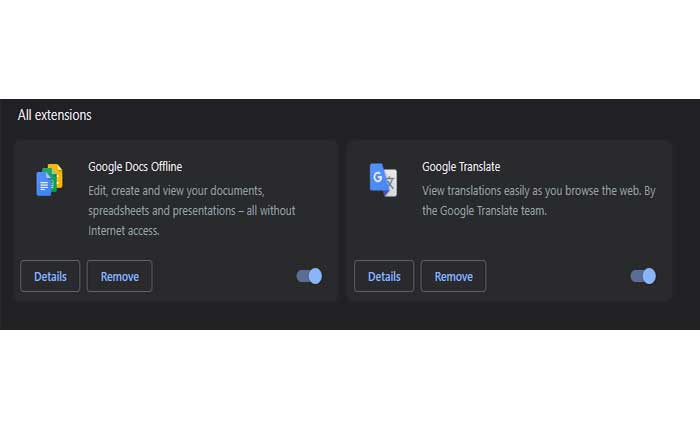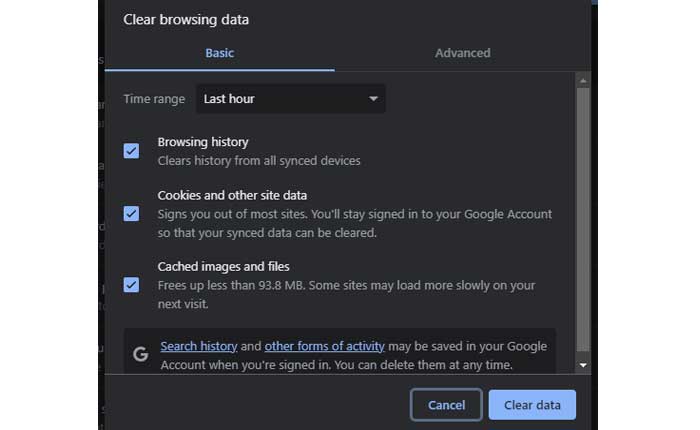Stai affrontando il problema dei messaggi Indeed che non funzionano? Se sì, non preoccuparti, sei nel posto giusto.
Indeed è uno dei motori di ricerca di lavoro più grandi e popolari a livello globale e fornisce una piattaforma sia per chi cerca lavoro che per i datori di lavoro.
Fornisce strumenti sia per i datori di lavoro che per chi cerca lavoro, inclusi annunci di lavoro, revisioni aziendali, confronti salariali e approfondimenti sulle tendenze occupazionali.
Tuttavia, molti utenti si trovano ad affrontare il problema dei messaggi di Indeed non funzionanti.
In questa guida ti mostrerò come risolvere questo problema con alcuni metodi di risoluzione dei problemi semplici ed efficaci.
Come risolvere i messaggi di Indeed che non funzionano
Ecco alcuni passaggi che puoi prendere in considerazione per risolvere il problema:
Controlla la connessione Internet:
Assicurati di disporre di una connessione Internet stabile.
A volte, i problemi di connettività possono impedire il corretto caricamento o l'invio dei messaggi.
Controlla se Internet funziona correttamente visitando altri siti Web o servizi online.
Puoi prendere in considerazione l'utilizzo di strumenti di controllo della velocità online per verificare la velocità della tua connessione.
Se riscontri problemi, prova a riavviare il router WiFi o a connetterti a una rete diversa, se disponibile.
Riavvia il tuo browser web:
A volte, il semplice riavvio del browser può risolvere problemi temporanei.
Ecco come farlo:
- Innanzitutto, chiudi tutte le schede e le finestre aperte del tuo browser web.
- Chiudi quindi il browser cliccando su X icona nell'angolo in alto a destra su Windows.
- In alternativa puoi forzare la chiusura utilizzando Alt+F4 chiave.
- Chiudi completamente il browser e poi riaprilo.
Una volta riavviato il browser, torna al sito Web di Indeed e controlla se il problema con i messaggi non funzionanti è stato risolto.
Riavvia l'app:
Se utilizzi Indeed su dispositivi mobili, prova a riavviare l'app Indeed.
Chiudi completamente l'app Indeed e quindi riaprila.
A volte, riavviare l'app può aiutare a risolvere problemi o bug temporanei.
Ecco come puoi farlo su dispositivi Android e iOS:
Per Android:
- Scorri verso l'alto dalla parte inferiore dello schermo e tieni premuto per aprire il file “App recenti” menù.
- In alternativa è possibile premere il tasto “App recenti” pulsante (solitamente un'icona quadrata o rettangolare) se il tuo dispositivo ne è dotato.
- Scorri l'elenco delle app utilizzate di recente finché non trovi Infatti l'App.
- Scorri l'anteprima dell'app verso l'alto per chiuderla completamente.
- In alternativa, potresti vedere a “Chiudi tutto” opzione per chiudere tutte le app contemporaneamente.
Una volta chiusa l'app, torna alla schermata iniziale del tuo dispositivo e apri il Infatti App di nuovo per vedere se il problema persiste..
Per iOS:
- Su iPhone con Face ID, scorri verso l'alto dalla parte inferiore dello schermo e fai una breve pausa al centro dello schermo.
- Questa azione aprirà lo switcher app, che visualizza le anteprime delle app utilizzate di recente.
- Scorri verso sinistra o verso destra per trovare il Infatti App.
- Scorri il Infatti l'app anteprima verso l'alto per chiuderla completamente.
Una volta chiusa l'app, torna alla schermata iniziale del tuo dispositivo e apri il Infatti App di nuovo per vedere se il problema persiste..
Verifica eventuali interruzioni del servizio:
Occasionalmente, Indeed potrebbe riscontrare interruzioni del servizio o problemi tecnici che possono influire sulla funzionalità di messaggistica. Controlla i canali di social media ufficiali o la pagina di stato di Indeed per eventuali annunci relativi a interruzioni del servizio.
In alternativa, è possibile utilizzare un sito Web di terzi come Downdetector che fornisce aggiornamenti del server.
Se trovi informazioni su eventuali problemi del server in corso, potrebbe essere necessario attendere che gli sviluppatori risolvano il problema.
Aggiorna l'applicazione:
Se utilizzi Indeed su dispositivi mobili, assicurati di utilizzare la versione più recente dell'app Indeed.
Le versioni vecchie e obsolete possono causare problemi di compatibilità.
Ecco come aggiornare:
Per dispositivi Android:
- Apri il Google Play Store sul tuo dispositivo.
- Tocca l'icona del menu (tre linee orizzontali) nell'angolo in alto a sinistra.
- Selezionare “Le mie app e i miei giochi” dal menù.
- Cerca il Infatti App nell'elenco delle app installate.
- Se è disponibile un aggiornamento, verrà elencato qui.
- Clicca il “Aggiornamento” accanto all'app Sony Headphones Connect per installare la versione più recente.
Una volta completato l'aggiornamento, avvia l'app Indeed e controlla se il problema persiste.
Per dispositivi iOS:
- Apri il App Store sul tuo dispositivo.
- Tocca l'icona del tuo profilo nell'angolo in alto a destra.
- Scorri verso il basso fino a “Aggiornamenti disponibili” sezione.
- Se un aggiornamento per il Infatti App è disponibile, verrà elencato qui.
- Clicca il “Aggiornamento” pulsante accanto all'app Indeed per installare la versione più recente
Una volta completato l'aggiornamento, avvia l'app Indeed e controlla se il problema persiste.
Aggiorna browser:
Assicurati che il tuo browser web sia aggiornato.
Le versioni obsolete del browser potrebbero non essere compatibili con alcune funzionalità del sito Web, causando problemi di funzionalità.
Ecco come aggiornare il browser:
Google Chrome:
- Fai clic sui tre punti verticali nell'angolo in alto a destra.
- Passa il mouse sopra “Aiuto” nel menu a discesa.
- Clicca su “Informazioni su Google Chrome.”
- Chrome controllerà automaticamente la presenza di aggiornamenti e li installerà se disponibili.
Mozilla Firefox:
- Fare clic sulle tre linee orizzontali nell'angolo in alto a destra.
- Selezionare “Aiuto” dal menu a discesa.
- Clicca su “Informazioni su Firefox.”
- Firefox controllerà la presenza di aggiornamenti e li installerà se è disponibile una nuova versione.
Microsoft Bordo:
- Fare clic sui tre punti orizzontali nell'angolo in alto a destra.
- Vai a “Aiuto e feedback” e seleziona “Informazioni su Microsoft Edge.”
- Edge controllerà la presenza di aggiornamenti e li installerà se è disponibile una versione più recente.
Dopo aver aggiornato il browser, riavvia il browser e prova ad accedere nuovamente ai messaggi di Indeed.
Disabilita le estensioni del browser:
Le estensioni o i componenti aggiuntivi del browser a volte possono interferire con la funzionalità del sito web.
Prova a disabilitare eventuali estensioni del browser o componenti aggiuntivi che potrebbero essere installati, quindi ricarica la pagina Messaggi di Indeed per vedere se il problema è stato risolto.
Ecco come farlo:
Google Chrome:
- Apri Chrome:
- Avvia il browser Google Chrome.
- Fare clic sui tre punti nell'angolo in alto a destra per aprire il menu.
- Selezionare “Estensioni“dal menu.
- Clicca su “Gestisci estensioni”.
- Vedrai un elenco delle estensioni installate.
- Attiva l'interruttore accanto a ciascuna estensione per disabilitarla.
- Puoi anche cliccare su “Rimuovere” se desideri disinstallare temporaneamente un'estensione.
Mozilla Firefox:
- Avvia il browser Mozilla Firefox.
- Fare clic sulle tre linee orizzontali nell'angolo in alto a destra per aprire il menu.
- Selezionare “Componenti aggiuntivi” dal menù.
- Nella Gestione componenti aggiuntivi, seleziona “Estensioni” dalla barra laterale di sinistra.
- Fai clic sull'interruttore accanto a ciascuna estensione per disabilitarle.
Microsoft Bordo:
- Avvia il browser Microsoft Edge.
- Fare clic sui tre punti nell'angolo in alto a destra per aprire il menu.
- Selezionare “Estensioni” dal menù.
- Selezionare “Gestisci estensioni”
- Attiva l'interruttore accanto a ciascuna estensione per disabilitarla.
Dopo aver disabilitato le estensioni, prova ad accedere nuovamente ai messaggi di Indeed per vedere se il problema persiste.
Cancella cache e cookie del browser:
Svuotare la cache ed eliminare i cookie del browser può aiutare a risolvere vari problemi relativi ai siti Web.
Prova a svuotare la cache e i cookie del browser, quindi a rivedere i messaggi di Indeed per vedere se il problema persiste.
Ecco come farlo:
Google Chrome:
- Apri Google Chrome.
- Fare clic sui tre punti nell'angolo in alto a destra per aprire il menu.
- Selezionare “Cancella dati di navigazione.”
- Nella finestra pop-up, scegli “Cookie e altri dati dei siti” e “Immagini e file memorizzati nella cache”.
- Clicca su “Cancella i dati.”
Mozilla Firefox:
- Apri MozillaFirefox.
- Fare clic sulle tre linee orizzontali nell'angolo in alto a destra per aprire il menu.
- Selezionare “Opzioni.”
- Nella barra laterale di sinistra, scegli “Privacy e sicurezza.”
- Scorri verso il basso fino a “Cookie e dati dei siti” sezione.
- Clicca su “Cancella i dati.”
- Controlla entrambi “Cookie e dati dei siti” E “Contenuti Web memorizzati nella cache”.
- Clicca su “Chiaro.”
Microsoft Bordo:
- Apri Microsoft Edge.
- Fare clic sui tre punti nell'angolo in alto a destra per aprire il menu.
- Seleziona “Impostazioni”.
- Vai a “Ricerca e servizi sulla privacy”.
- Nella sezione “Privacy e servizi”, fare clic su “Cancella dati di navigazione.”
- Scegliere “Cookie e altri dati dei siti” E “Immagini e file memorizzati nella cache.”
- Clicca su “Chiaro.”
Dopo aver svuotato la cache ed eliminato i cookie, riavvia il browser e prova ad accedere nuovamente ai messaggi di Indeed.
Cancella cache e dati dell'app (Android):
Sui dispositivi mobili, puoi provare a svuotare la cache e i dati dell'app.
Svuotare la cache e svuotare i dati dell'app Indeed può talvolta risolvere i problemi.
Nota che questa azione potrebbe disconnetterti dall'app, quindi dovrai accedere nuovamente in seguito.
Ecco come farlo:
- Passa all'app Impostazioni sul tuo dispositivo Android.
- A seconda del dispositivo, questa opzione potrebbe essere etichettata come “App”, “Applicazioni”, O “Gestore dell'applicazione.”
- Scorri l'elenco delle app installate fino a trovare la Infatti App.
- Toccalo per aprire le sue impostazioni.
- All'interno del Infatti App impostazioni, dovresti vedere un'opzione etichettata “Magazzinaggio” O “Archiviazione e cache.“
- Tocca questa opzione.
- Tocca “Svuota cache” E “Cancella i dati” per rimuovere i file temporanei memorizzati dall'app.
Dopo aver svuotato la cache o svuotato i dati, riavviare il file Infatti App e controlla se il problema persiste.
Prova un altro browser o dispositivo:
Se il problema persiste, prova ad accedere ai messaggi di Indeed utilizzando un browser Web o un dispositivo diverso.
A volte, i problemi di compatibilità con un browser o dispositivo specifico possono causare problemi.
Se stai riscontrando un problema con Browser Chrome, prova a utilizzare altri browser come Mozilla Firefox O Microsoft Bordo.
Allo stesso modo prova a utilizzare dispositivi diversi, come un laptop o un dispositivo mobile se utilizzi un computer desktop.
Utilizza metodi di comunicazione alternativi:
Se i messaggi di Indeed continuano a non funzionare, prendi in considerazione metodi alternativi di comunicazione con datori di lavoro o persone in cerca di lavoro, come e-mail o telefonate, fino alla risoluzione del problema.
A volte, i messaggi di Indeed potrebbero essere indirizzati alla tua email, quindi controlla la posta in arrivo e la cartella spam.
Contatta il supporto di Indeed:
Se nessuno dei passaggi precedenti risolve il problema, potrebbe essere necessario contattare l'assistenza clienti di Indeed per ulteriore assistenza.
Potrebbero essere in grado di fornire passaggi specifici per la risoluzione dei problemi o indagare su eventuali problemi tecnici sul loro…